Guide de configuration WireGuard® pour toutes les principales plates-formes
WireGuard® est le dernier protocole VPN avec une sécurité de pointe et des performances grandement optimisées. Ce protocole a été initialement publié pour le noyau Linux, mais il est maintenant multiplateforme et peut être déployé sur n'importe quelle plate-forme.
Plus d'informations sur les fonctionnalités de WireGuard® que vous pouvez trouver dans l'article Qu'est-ce que le protocole WireGuard®?
Télécharger VPN Unlimited!
Commencez avec notre solution VPN fiable et sécurisez votre navigation!
Ce didacticiel fournit des instructions détaillées sur la configuration de la connexion VPN WireGuard® sur votre appareil macOS.
Il existe deux méthodes pour configurer la connexion WireGuard®. Choisissez l'un d'entre eux et explorez la navigation Web sécurisée et anonyme:
Méthode 1. Comment configurer manuellement la connexion WireGuard®?
Méthode 2. Comment configurer WireGuard® à l'aide de VPN Unlimited?
Comment configurer manuellement la connexion WireGuard®?
1. Tout d'abord, vous devez créer les fichiers de configuration WireGuard® dans votre Bureau des Utilisateurs. Pour ce faire, suivez quelques étapes simples décrites dans cette instruction.
2. Download the Client VPN WireGuard® depuis le Mac App Store.
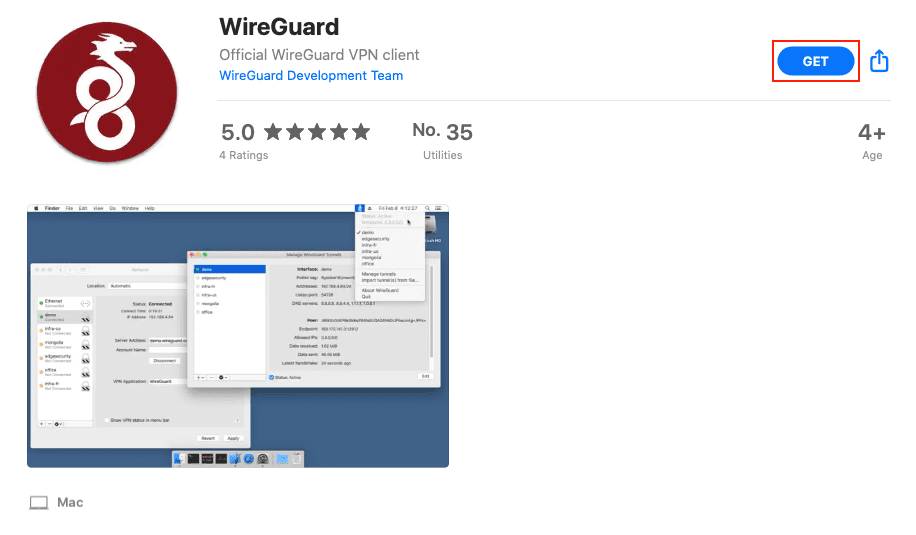
3. Ouvrez l'application WireGuard®, appuyez sur Import tunnel(s) from file (Importer le (s) tunnel (s) à partir du fichier), et sélectionnez le fichier de configuration qui a été automatiquement téléchargé à partir de votre Bureau des Utilisateurs.
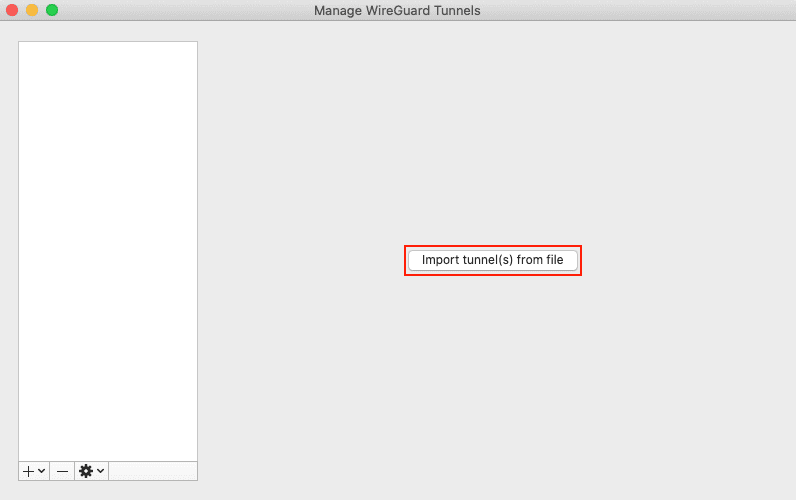
4. Appuyez sur le bouton Activate (Activer) et assurez votre confidentialité sur le Web.
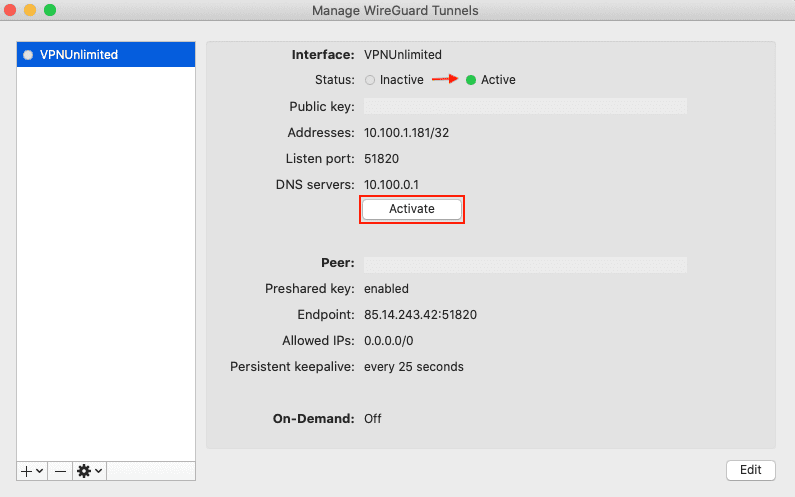
Téléchargez VPN Unlimited dès maintenant
Lancez-vous avec notre solution VPN fiable et sécurisez votre navigation!
Comment configurer la connexion WireGuard® à l'aide de VPN Unlimited?
Note: VPN Unlimited est compatible avec les appareils exécutant macOS 10.11 et supérieur.
1. Télécharger et installer VPN Unlimited sur votre appareil.
2. Lancez l'application VPN Unlimited.
3. Appuyez sur le bouton

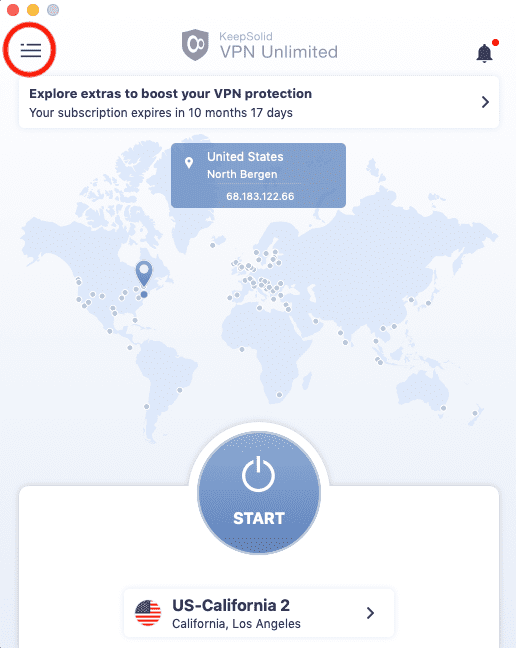
4. Accédez à l'onglet Settings (Paramètres) et choisissez Protocols (Protocoles).
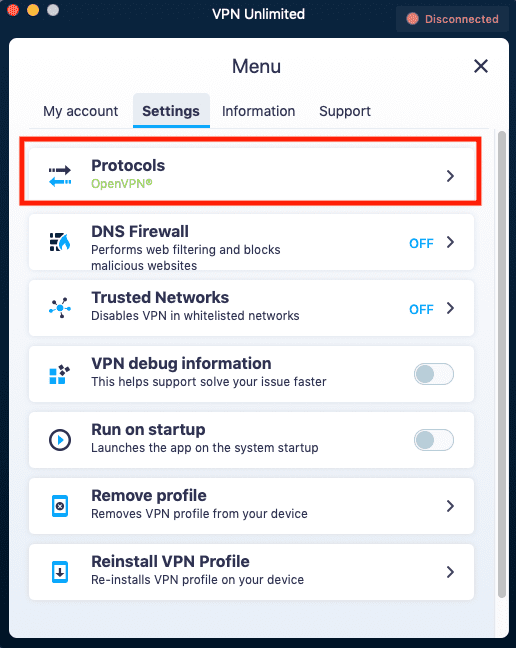
5. Sélectionnez le protocole WireGuard® VPN et revenez à l'écran principal. Pour ce faire, appuyez sur le bouton

Note: Si votre connexion VPN est active, elle sera automatiquement reconnectée en utilisant le protocole VPN choisi.
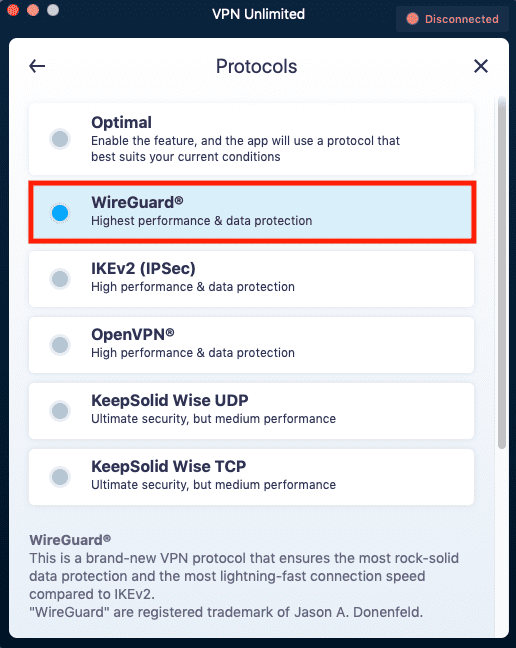
6. Activez votre connexion VPN WireGuard® et profitez d'une confidentialité de premier ordre sur le Web.
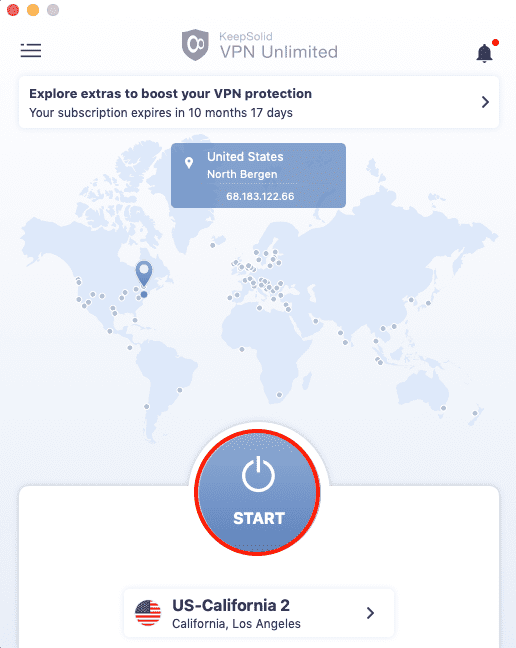
Eh bien, vous avez configuré avec succès une connexion VPN via le protocole VPN WireGuard®.
Au cas où vous auriez besoin de configurer un VPN sur d'autres appareils, consultez notre Page des manuels ou contactez notre service client via [email protected].
“WireGuard” est une marque déposée de Jason A. Donenfeld.
Vous voulez essayer notre client VPN de premier ordre?
Téléchargez VPN Unlimited sur votre appareil macOS et sécurisez votre expérience de navigation!